Google マップの地形線を取得する方法
その他 / / April 05, 2023
地図は、地域とその地形の位置を理解するための最も信頼できる形式の 1 つです。 地図は、あらゆる地域のルートを非常によく知ることができます。 今日、数多くの電子ガジェットが存在しますが、マップは追加の要件なしでどこでも使用できるため、それらすべてよりも優れています。 しかし、地図を使用する技術は、地図を理解することにあります。 より適切に使用するには、読み方を知っておく必要があります。 したがって、この記事では、この重要な知識とその方法について説明します。 また、Google マップの地形線の重要性についても知ることができます。 また、等高線の数字が何を表しているのか、Google マップの等高線の読み方がわからず、それらを学びたい場合は、この記事が最適です。 また、Google Earth で等高線を表示する方法も学習します。

目次
- Google マップの地形線を取得する方法
- 地形図の線は何を意味しますか?
- 地図上で等高線を見つけるにはどうすればよいですか?
- 等高線上の数字は何を表していますか?
- 物件の地形を知るには?
- Googleマップの地形線を取得するには?
- Google マップの等高線の読み方
- Google マップの等高線はどのくらい離れていますか?
- Google Earth で等高線を取得できますか?
- Google Earth で等高線を表示するにはどうすればよいですか?
- Google Earth プロはまだ無料ですか?
Google マップの地形線を取得する方法
この記事では、Google マップの地形線を取得する方法について詳しく説明します。 詳細については、読み続けてください。
地形図の線は何を意味しますか?
地形図上の線は 等高線. 標高が等しいポイントは、等高線でマークされています。 等高線は、 地形または特定の地形の標高プロファイル. これらの線は、標高の変化と地形の形状を説明するために、色と陰影とともに表されます。 線は、2 次元の空間とフィーチャを使用して地球の 3 次元の風景を表現するために使用されます。 そして、それらは地上に物理的に存在しません。
また読む: iOS 15 で「とにかく通知」とはどういう意味ですか?
地図上で等高線を見つけるにはどうすればよいですか?
等高線は 波線 地図で見つけました。 それらは地図上に描かれています 海面上の同じ高さのポイントを結合します
. 等高線で結ばれた点は、等しく一定の値を持ちます。 これらは、特定の地域の標高と勾配を表しています。 土地の地形や地表の形を知るのに役立ちます。 等高線が近いほどその地域の傾斜が急で、離れているほど傾斜が緩やかです。 等高線上の数字も重要な目的を果たします。これについては、次のポインターで説明します。等高線上の数字は何を表していますか?
等高線上の数字は、2 つのグリッド システムを表しており、 正確な場所. この 2 つのグリッド システムは、緯度と経度を表します。 標高の数字は、上り坂を指すことで標高の方向も示します。 地図上の数字の上が上り坂、下が下り坂です。
また読む: Amazonの承認が必要とはどういう意味ですか?
物件の地形を知るには?
物件の地形がわかる を使用してその地域の地形図. マップにはすべての地形要素が含まれており、その地域の地形と特性を知るのに役立ち、必要な情報が得られます。
Googleマップの地形線を取得するには?
Google マップの地形線を取得するには、次の手順に従う必要があります。 Google マップには、選択した地域の地形線を表示するオプションがあります。 次の行が表示されます。
1. 訪問 グーグルマップ を検索し、 希望場所.
2. クリックしてください レイヤー マップの下部にあるボックス。 開くと、さまざまなオプションが表示されます。
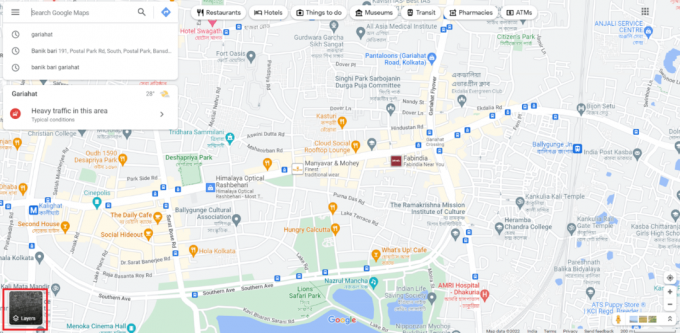
3. を選択する必要があります。 地形 これらのオプションからレイヤを選択して地形線を取得します。 このオプションは、地球上のすべての地域の等高線を提供します。 を確認してください トグル 保持されます の上.

また読む: Windows 11用Googleマップをダウンロードする方法
Google マップの等高線の読み方
Google マップの地形線については既にご存じでしょう。 このポインターは、Google マップで等高線を読み取る方法を教えてくれます。 知識があれば、等高線は簡単に読み取れます。 Google マップで等高線を読み取るには、次のような知識が必要です。
- 等高線が 近くて離れている、それらは 急勾配. これは、この地域が急峻な地形であることを示しています。 離れた線は、緩やかな斜面と地形を示しています。
- の 最も太い等高線 は 索引線. それらは主に、線に沿って一点で番号が付けられています。 これは、 海抜高度.
- の より細く、より鮮明なライン は 中間線. これらは存在します インデックスラインの間. 番号ラベルはありません。 インデックス行は、5 つの中間行ごとに表示されます。 中間線を読み取るための高度を決定するには、等高線の間隔に関する知識が必要です。 等高線間隔は、2 つの等高線間の標高の変化を示します。 これらは、マップの縮尺の下のマップ キーに存在します。
- 次のタイプの線は 補助線. それは 点線 地形図に載っています。 これらの行は、 平坦な地形.
Google マップの等高線はどのくらい離れていますか?
Google マップは、Google マップの地形線と等高線の両方を提供します。 Google マップの等高線間の距離 地域や地図の大きさによって異なります. 通常、Google マップの等高線は 40フィート離れて のために 7.5分の四角形マップ. のより大きな地図 15分 の距離を持つ 80フィート 等高線の間。
Google Earth で等高線を取得できますか?
いいえ、Google Earth の基本バージョンでは等高線を取得できません。 で等高線を取得できます Google Earth プロ バージョン. 次のポインターは、Google Earth で等高線を表示する方法を示しています。
また読む: Google マップにピンをドロップする方法
Google Earth で等高線を表示するにはどうすればよいですか?
Google Earth で等高線を表示するにはどうすればよいですか? ここでこの質問に答えましょう。 等高線は、ソフトウェアの Google Earth プロ バージョンで取得できます。 それらを取得するためのいくつかの手順を次に示します。
1. まず、ダウンロードして起動します Google Earth プロ ソフトウェアを PC にインストールします。
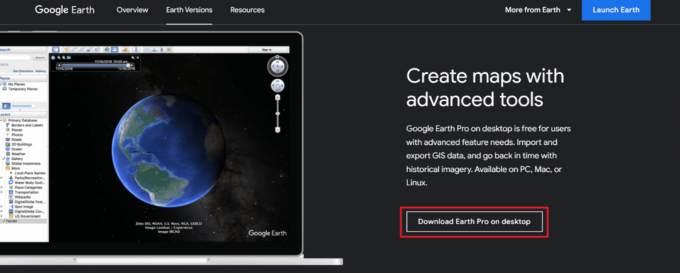
2. それから、 ダウンロード a 地形図 で重なります KML また KMZ フォーマット。
3. 開ける Google Earth プロ あなたのPC上で。
4. 開封後はこちらへ ファイル メニューをクリックして 開ける.
![[ファイル] メニューに移動し、[開く] をクリックします -](/f/b57fd7d93a6505e5b245006033fd2085.jpeg)
5. 開く ダウンロードした地図ファイル.
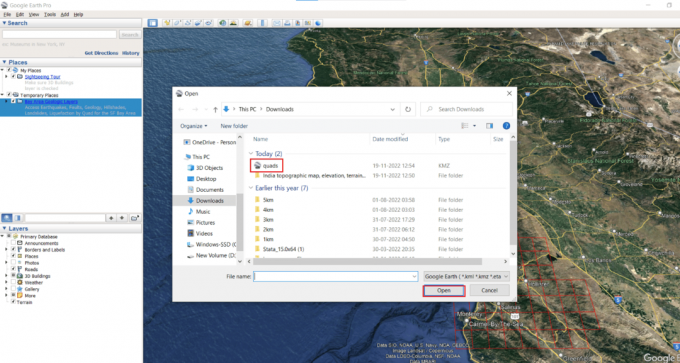
6. ファイルでは、 その場所にズームイン その場所をダブルクリックして、見たい場所を選択します。
ズームインすると、領域内の等高線が表示されます。
Google Earth プロはまだ無料ですか?
はい、Google Earth プロは無料です 高度な機能を持つユーザー ニーズ。 システムに簡単にインストールして使用できます。
おすすめされた:
- Android用トップ11の最高のディズニー壁紙アプリ
- インターネットなしで GPS を使用する方法
- Quadpay で進行中とはどういう意味ですか?
- インターネットがない? Googleマップをオフラインで使用する方法は次のとおりです
取得方法についてご理解いただけましたでしょうか。 Google マップの地形線 等高線上の数字は何ですか。 以下のコメントセクションから、ご質問やご提案をお気軽にお寄せください。 また、次の記事で知りたいトピックをお知らせください。

ピート・ミッチェル
Pete は TechCult のシニア スタッフ ライターです。 ピートはテクノロジー全般が大好きで、熱心な DIY 愛好家でもあります。 彼は、ハウツー、機能、およびテクノロジ ガイドをインターネットで執筆してきた 10 年の経験があります。



